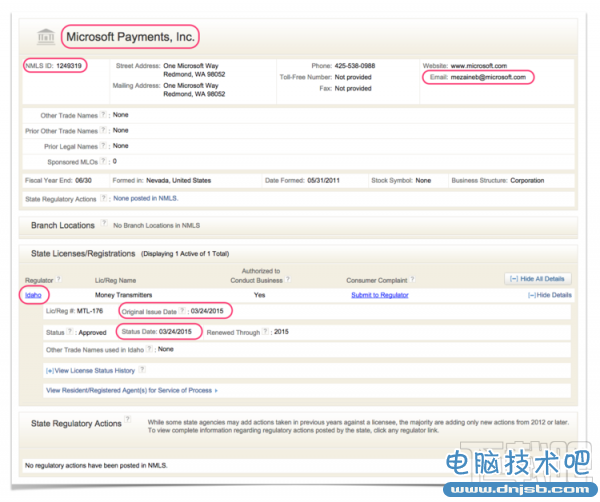win10右下角图标怎么隐藏 win10右下角图标隐藏教程
发布时间:2017-05-02 11:05:52作者:知识屋
win10系统进行更新后,一些小细节也进行了整改,下面,小编就为大家简单的提供win10右下角图标隐藏的教程,不清楚的朋友可以看看。
win10右下角图标怎么隐藏
1、左击左下角点击设置
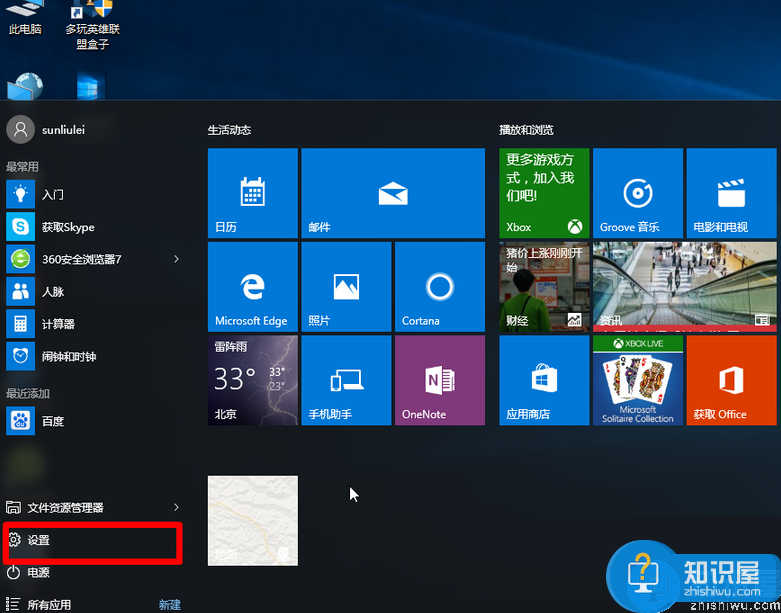
2、点击系统
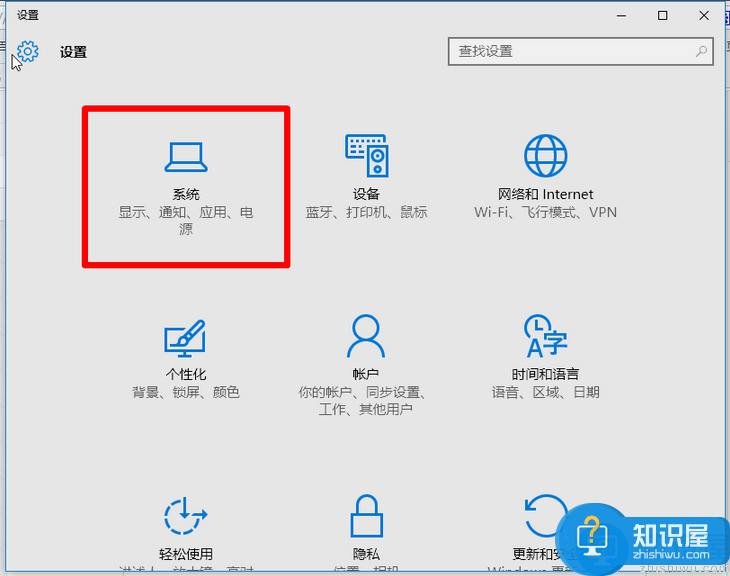
3、找到通知和操作
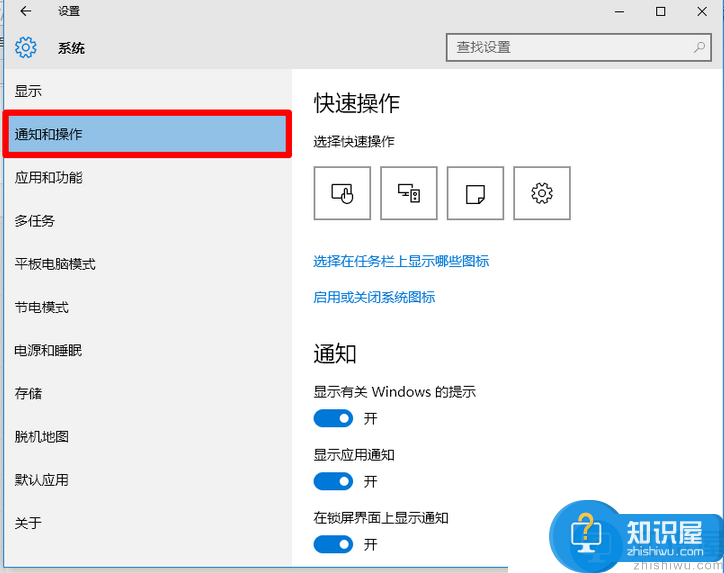
4、接着点击----选择在任务栏上显示哪些图标
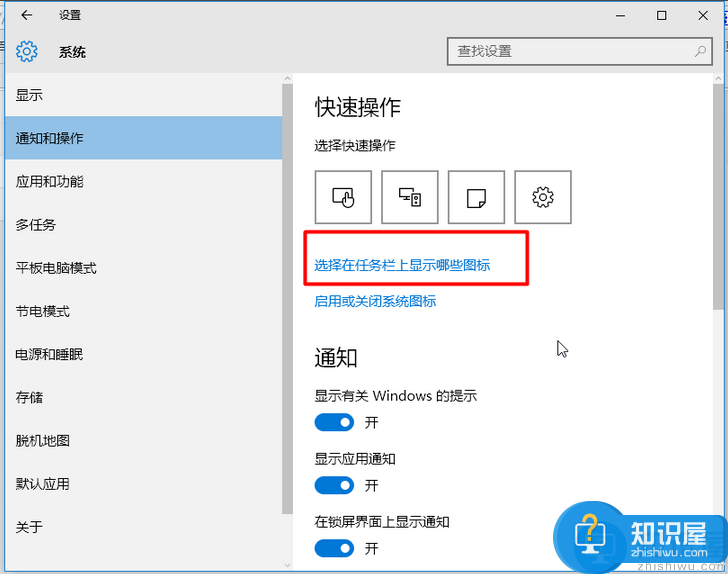
5、点击开始选择,将其改成关闭----通知区域始终关闭所有图标
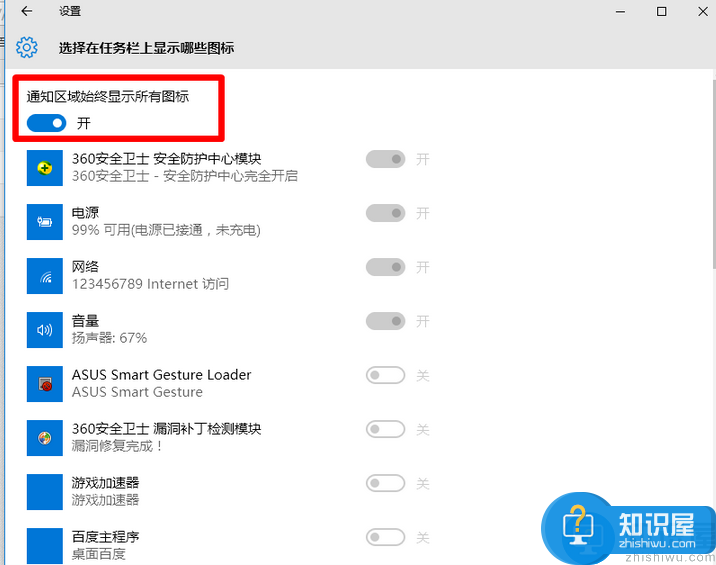
返回桌面查看是不是没有了。很简单吧。
(免责声明:文章内容如涉及作品内容、版权和其它问题,请及时与我们联系,我们将在第一时间删除内容,文章内容仅供参考)
知识阅读
软件推荐
更多 >-
1电脑技术吧投稿系统开放!
2014-12-08
-
2
电脑技术吧官方网站移动客户发布了!
-
3
电脑技术吧QQ交流群
-
4
关于真假电脑技术吧的一些辨别!
-
5
2012年前半年电商排名:天猫第一 京东第二
-
6
元旦放假安排2015通知, 2015元旦放假安排日历详解!
-
7
MSDN我告诉你是什么网站?MSDN是微软官方的吗?
-
8
谈百度搜索显示网站ICO图标的一些心得!
-
9
腾讯QQ数据库泄露下载地址
-
10
支付宝新春红包怎么领取 2015支付宝钱包抢红包活动攻略